

作者:Nathan E. Malpass, 最近更新:March 31, 2021
音樂行業中的此類創新者之一是 蘋果。 他們革命性的iPod節拍 隨身聽 在那個地區。 現在,即使是他們的iPhone也可以傳送音樂,因此您可以隨時聽音樂。
但是,如果你 無法將音樂添加到iPhone 設備? 這是您必鬚麵對的一個大問題。 沒有它,您就無法在通勤上班或鍛煉時聽音樂。 您的設備現在有故障,您不知道該怎麼辦。
幸運的是,您在本文中。 我們將為您提供最好的功能清單,以解決無法將音樂添加到iPhone的問題。 在下方閱讀以了解更多信息。
根據您對音樂的興趣,我們建議您發表一篇有關 可以離線收聽音樂的音樂應用 為您。
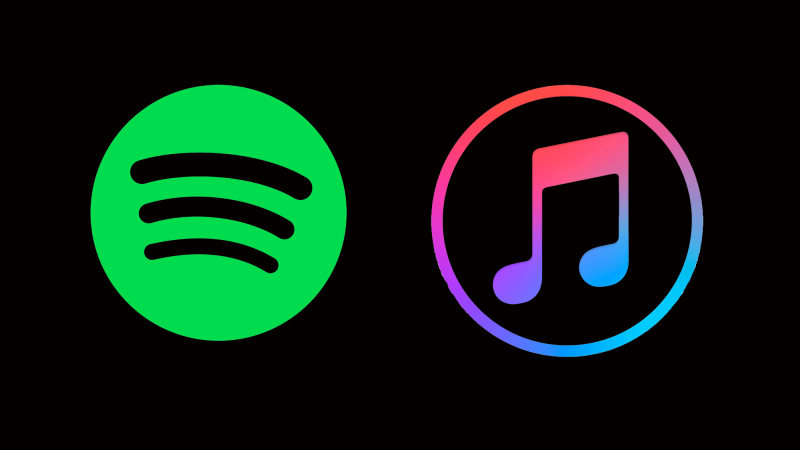
第1部分。無法將音樂添加到iPhone的原因第2部分。可以修復無法向iPhone添加音樂的工具第3部分。其他能夠向iPhone添加音樂的解決方案
無法將音樂添加到iPhone設備的原因有多種。 例如,如果您使用iPhone不支持的音樂文件格式,則該歌曲將不會添加到您的設備中。 確保使用受支持的格式,例如AAC或MP3。 此外,不能使用iTunes將受複製保護的歌曲添加到iPhone。
無法添加音樂的另一個原因是激活了iCloud音樂。 所述平台通常與iTunes平台衝突。 因此,最好確保已關閉iPhone上的iCloud音樂庫。 iTunes Music和iTunes Match也是如此。 確保所有三個都已停用。
如果您的iTunes軟件不是最新的,則也可能會出現此問題。 因此,您必須在計算機上下載並安裝最新版本的iTunes。 只需根據您所在的國家/地區訪問iTune的官方網站,然後下載最新版本。
最後,如果您的計算機驅動程序已過時,則它們可能與您的iPhone和iTunes不兼容。 因此,您必須將驅動程序更新為最新版本。 更新後,它可能會解決您面臨的問題。
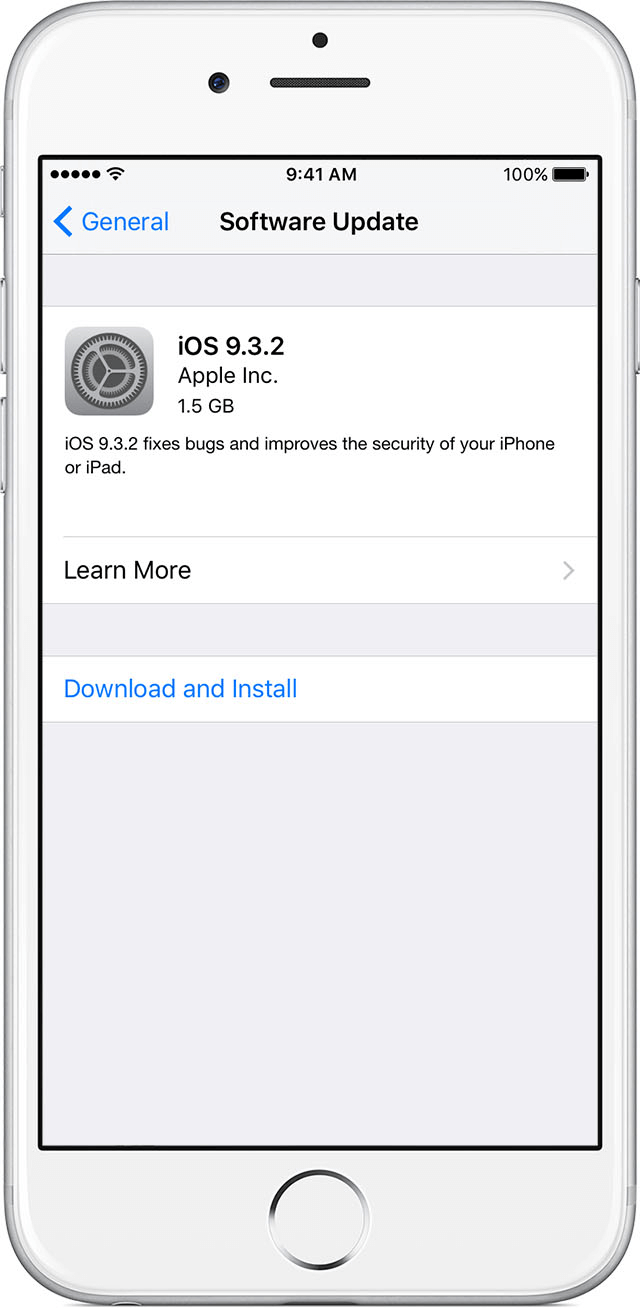
將音樂添加到iPhone的最佳方法是通過名為 FoneDog電話轉移。 這是一款出色的軟件,可讓您在iPhone,iPad,Android智能手機和平板電腦等設備之間添加或傳輸文件。
該程序包隨附一個免費的鈴聲製造商,可讓您製作自定義的鈴聲並將其傳輸到您的設備。 它甚至允許您通過刪除重複的姓名或電話號碼來刪除重複的聯繫人。 支持的文件類型包括照片,視頻,音頻,聯繫人和消息等。
電話轉移
在iOS,Android和Windows PC之間傳輸文件。
輕鬆地在計算機上傳輸和備份短信,聯繫人,照片,視頻,音樂。
與iOS 13和Android 9.0完全兼容。
免費下載

如果要將音樂添加到iPhone,請按以下方法使用該工具:
步驟01 –下載,安裝和連接
您必須從其官方網站下載並安裝FoneDog電話傳輸。 安裝完成後,啟動程序。 然後,使用隨附的USB電纜將iPhone連接到計算機。 該軟件將自動識別iPhone,並在界面上顯示有關它的詳細信息。
步驟02 –選擇文件類型
由於您要添加音樂文件,因此請在界面左側的側欄中選擇“音樂”。
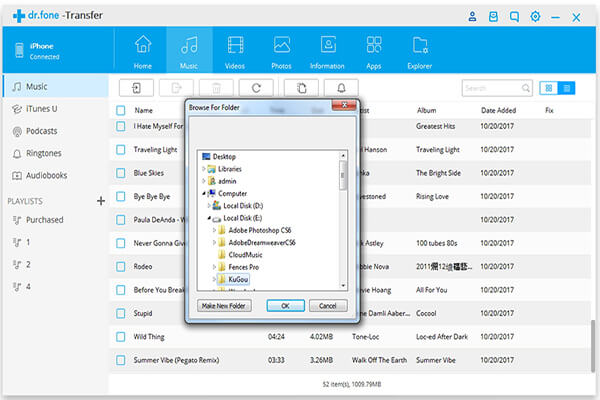
步驟03 –選擇“導入”
選擇界面頂部的“導入”圖標。 然後,訪問音樂文件所在的文件夾。 選擇您要導入的音樂,然後開始導入。 等待該過程完成。 導入時間將取決於要放入iPhone中的文件的數量和大小。
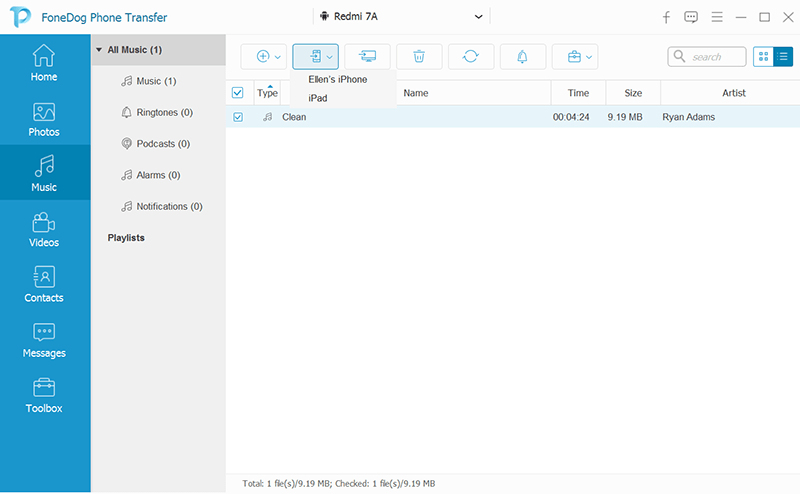
您可以實施一些解決方案來解決無法向iPhone添加音樂的問題。 以下是其中一些:
方法01:禁用衝突
如前所述,您應該禁用諸如iCloud音樂庫和iTunes Match之類的衝突。 為了停用iCloud音樂庫,您應該:
步驟01 –使用您的iPhone並訪問“設置”。
步驟02 –訪問iPhone,然後轉到“音樂”。
步驟03 –然後,訪問iCloud音樂庫。
步驟04 –最後,關閉其開關。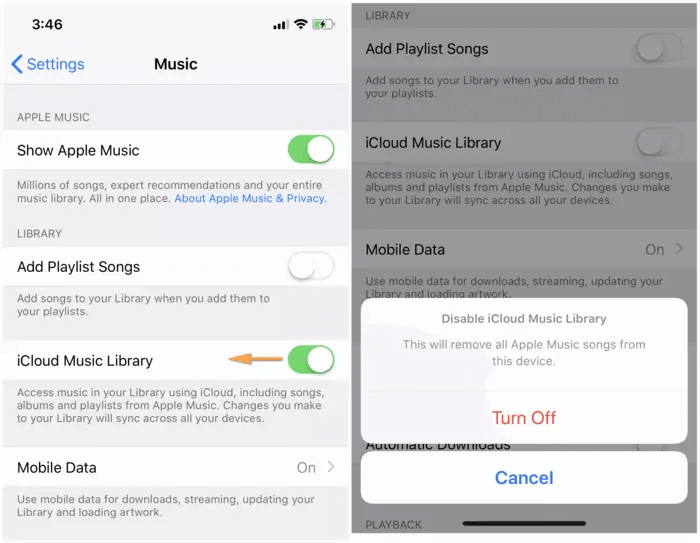
另一方面,以下是停用iTunes Match的方法:
步驟01 –在iPhone上訪問“設置”,然後訪問iTunes&App Store。
步驟02 –按下您的Apple ID。 可能需要使用您的Apple ID和相應的密碼登錄。
步驟03 –按“訂閱”。 在這裡,您將看到iTunes Match的選項。
步驟04 –按選項“取消訂閱”。 現在,在計費周期結束後,iTunes Match將被停用,並且訂閱將停止。
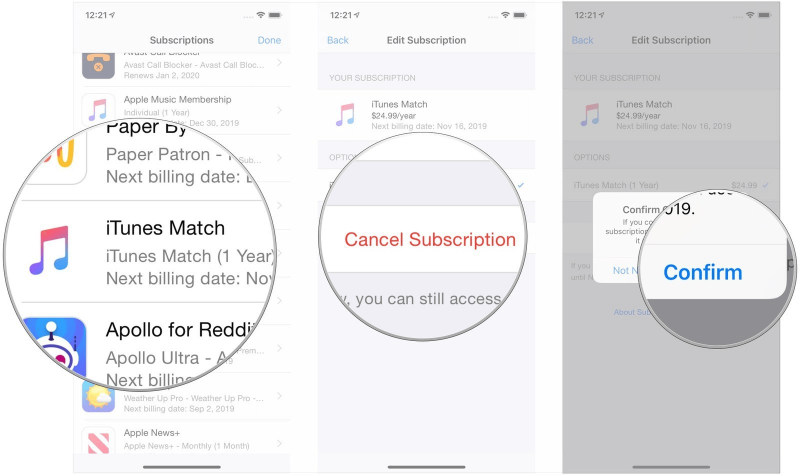
方法02:更新或重新安裝iTunes
如果無法將音樂添加到iPhone,則必須更新iTunes軟件。 或者,您可以先卸載然後再重新安裝。 這是確保您使用的是最新版本iTunes的方法:
在Windows上:
步驟01 –打開iTunes軟件。
步驟02 –訪問“幫助”。
步驟03 –然後單擊“檢查更新”選項。
在Mac上:
步驟01 –前往Apple Store。
步驟02 –單擊iTunes的“更新”。
一旦確定沒有iTunes的最新版本,您只需按照屏幕上的說明進行更新即可。 現在,您可以在更新或重新安裝後再次將音樂添加到iPhone。
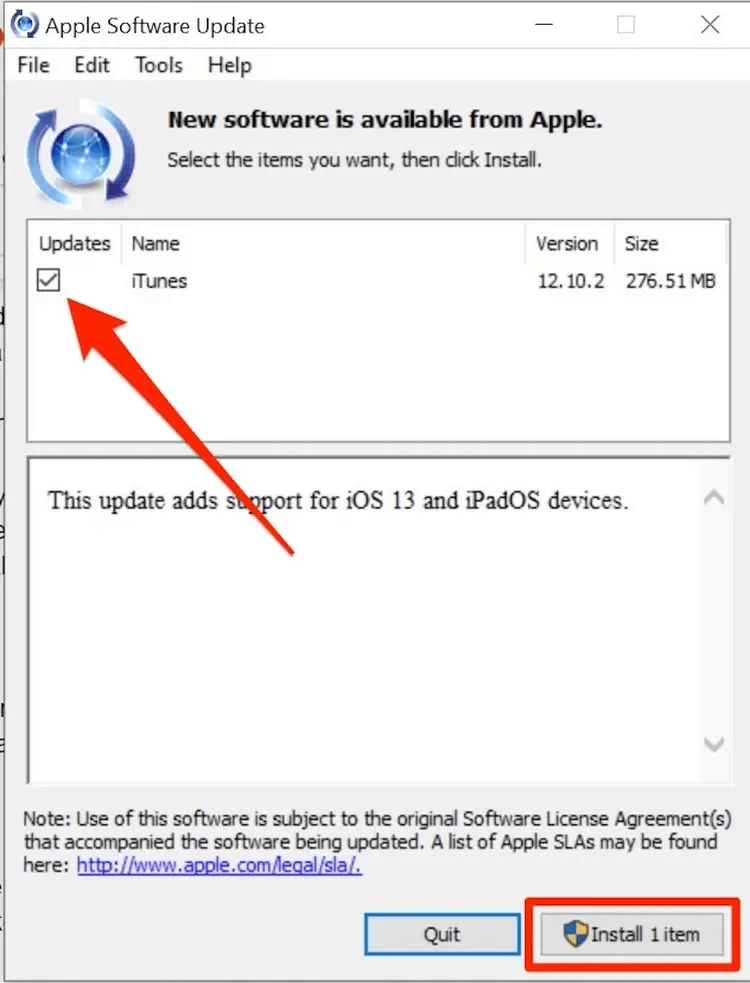
人們也讀在不使用iTunes的情況下將音樂從iPhone傳輸到計算機的頂級工具3如何將MP3傳輸到iPhone的有效方法
音樂是一種藝術和表達方式。 這就是為什麼它在過去的幾十年中變得很流行。 iPhone是您可以用來聽音樂的一種此類設備。 但是,有些人注意到他們無法將音樂添加到iPhone。
因此,在本文中,我們告訴了您三種向iPhone添加音樂的方法。 我們已經通過FoneDog電話傳輸告訴您了一種解決方法。 而且,我們為您提供了通過禁用衝突和更新iTunes來解決問題的方法。
FoneDog電話傳輸無疑是贏家,因為它不僅可以讓您向iPhone添加音樂,甚至還可以添加其他文件類型。 也可以從不同平台進行轉移,例如 iPod和計算機之間的免費音樂傳輸。 有30天的退款保證,因此您確定自己沒有浪費錢。 立即下載FoneDog電話轉接!
發表評論
留言
熱門文章
/
有趣無聊
/
簡單難
謝謝! 這是您的選擇:
Excellent
評分: 4.4 / 5 (基於 109 個評論)